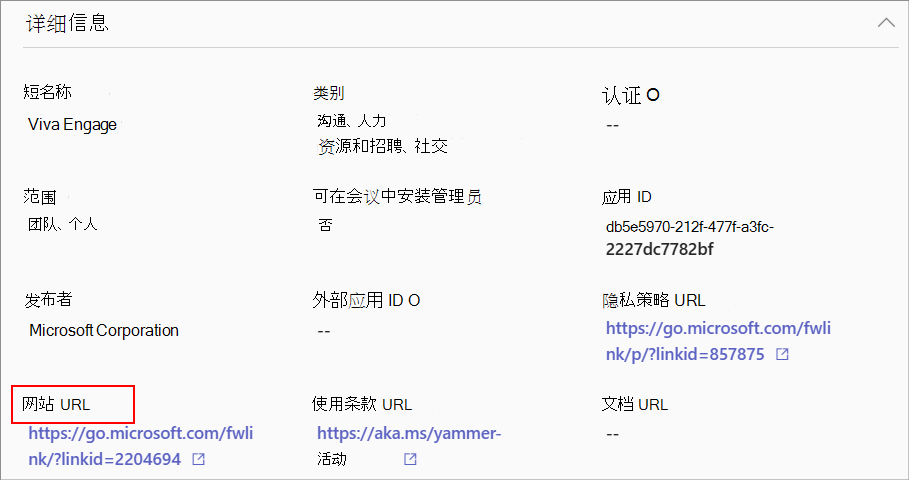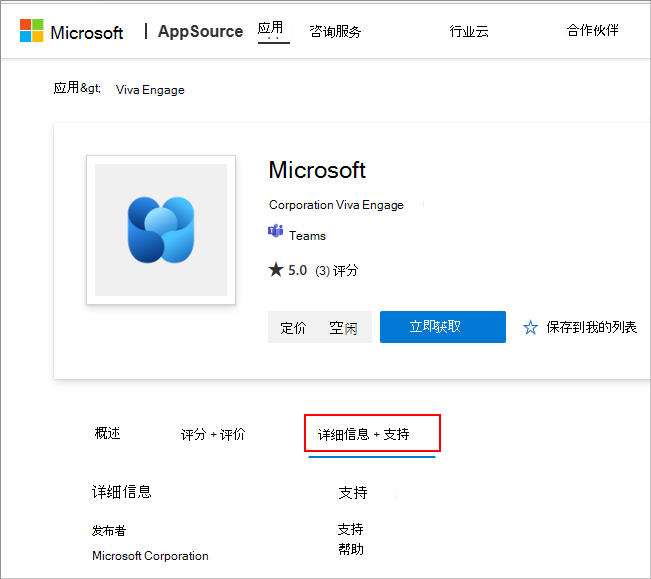Teams 管理中心中的应用管理和治理概述
在 Teams 管理中心中,我们提供了一些专用页面,用于以粒度和完全控制方式管理应用。 可在 Teams 管理中心门户的 “管理应用 ”页中管理组织的应用。 使用 URL https://admin.teams.microsoft.com/policies/manage-apps 查看和管理组织应用目录中可用的所有 Teams 应用,使用策略定义对应用的访问权限,满足应用管理等突出用例的需求。
若要使用 Teams 管理中心,必须具有全局管理员或 Teams 管理员角色。 有关详细信息,请参阅 Teams 管理员角色 和 Microsoft 365管理员角色。
应用开发人员通过创建插件(例如 Microsoft Teams 消息扩展或 Power Platform 连接器)来 扩展 Microsoft Copilot for Microsoft 365。 这些插件可提高用户跨日常任务和工作流的工作效率。 管理员在Microsoft 365 管理中心的“集成应用”部分中管理 Copilot 的插件。
注意
只能查看和管理在租户所在的同一发布通道中部署的应用。 例如,如果租户位于常规发布频道中,则无法管理在专用或公共预览版频道中部署的应用。 对于发布到常规发布通道的应用来说,这不是问题。
应用管理用例和可用接口
Teams 管理中心提供用于完成大多数应用管理用例的选项。 此外,其他门户或 Teams 管理中心的不同页面中也提供了一些选项。
管理中心支持的应用管理任务如下表所示。
| 应用管理用例 | 添加到接口 | 文档 |
|---|---|---|
| 通过允许和阻止应用来控制组织中的用户可用的应用。 还可以上传和批准自定义应用。 在此页面上管理应用后,可以使用应用权限和应用设置策略来配置组织应用商店中特定用户可用的应用。 | 在 Teams 管理中心管理应用 | 当前文章 |
| 应用权限策略控制要向组织中的 Teams 用户提供哪些应用。 可使用全局 (组织范围) 默认策略并对其进行自定义,也可创建一个或多个策略来满足组织的需求。 | 权限策略 | 管理应用权限策略 |
| 应用设置策略控制如何通过 Teams 应用向用户提供应用。 可使用全局 (默认为组织范围) 策略并对其进行自定义,也可创建自定义策略并将其分配给一组用户。 | 设置策略 | 管理应用设置策略 |
| 可以开发和上传自定义应用作为应用包,并使其在组织的应用商店中可用。 | 管理应用中的组织范围 应用设置 | 管理自定义应用的策略设置 |
| 可以使用组织的徽标、自定义背景或颜色自定义 Teams 应用商店。 | 自定义存储 | 自定义组织的应用商店 |
| Teams 应用使用情况报表提供有关正在使用的应用、活动用户和其他应用使用情况信息的信息。 | 使用率报告 | Teams 应用使用情况报告 |
| 用户可以在主持会议或与来宾聊天时添加应用。 他们还可以使用来宾在加入外部托管的会议或聊天时共享的应用。 将应用托管用户组织的数据策略,以及该用户组织共享的任何第三方应用的数据共享做法。 | 外部访问 | 应用行为,具体取决于用户类型 |
| 通过来宾访问,你可以向组织外部的人员提供对应用程序和其他 Teams 功能的访问权限,同时保持对公司数据的控制。 | 来宾访问 | Teams 中的来宾访问 |
| Teams 更新策略用于管理可在 Teams 应用中查看预发行版或预览功能的 Teams 和 Office 预览版用户。 | Teams 更新策略 | Teams 公共预览版 |
其他门户支持的应用管理任务如下表所示。
| 应用管理用例 | 添加到接口 | 文档 |
|---|---|---|
| 在 Microsoft 365 管理中心 中管理第三方应用的许可证和订阅 | Microsoft 365 管理中心 | 管理第三方应用订阅 |
| 审核 Microsoft Purview 合规性门户上的 Teams 应用事件。 | 审核 | Teams 活动 |
| 可以通过三种方法向应用程序授予对组织及其数据的权限:管理员同意所有用户使用应用程序、用户向应用程序授予许可,或者管理员集成应用程序并启用自助访问权限或将用户直接分配到应用程序。 验证应用的 Graph 权限。 验证用户提供的权限或管理员委派的权限。 | Microsoft Entra 管理中心 | 查看授予应用程序的权限 |
允许或阻止应用
作为管理员,可以控制对组织中使用的所有类型的 应用 的访问权限。 Teams 提供精细控制来配置每个应用和每个用户的访问权限。
若要允许应用,必须执行以下所有设置。 若要阻止应用,只需使用其中任一设置即可。
| 方法 | 范围 | 用例 |
|---|---|---|
| 组织范围的应用设置 | 组织级别 | 使用此设置可允许在组织中使用第三方应用。你可以控制允许和使用的特定应用。 |
| 允许或阻止应用 | 应用级别 | 使用此设置可允许组织中的特定应用。你可以控制哪些用户可以使用特定应用,哪些用户可以使用应用。 |
| 应用权限策略 | 用户级别 | 使用策略可允许所有用户或允许特定用户使用应用。 |
可以在“管理应用”页面或“应用详细信息”页中允许或阻止特定应用。 “管理应用”页显示所有可用应用和当前组织级应用状态。 若要允许或阻止应用,请执行以下步骤:
登录到 Teams 管理中心并访问 Teams 应用>管理应用。
在“管理应用”页上选择 应用 ,然后选择 “允许 ”或“ 阻止 ”选项。
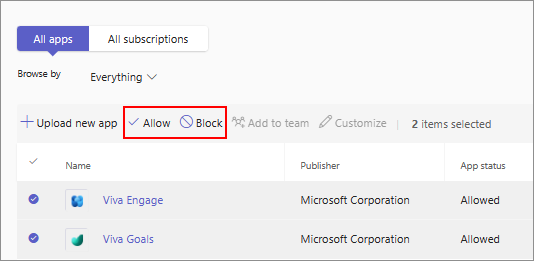
或者,单击应用名称以打开其应用详细信息页。 更改“ 已允许” 和“ 已阻止”之间的状态。
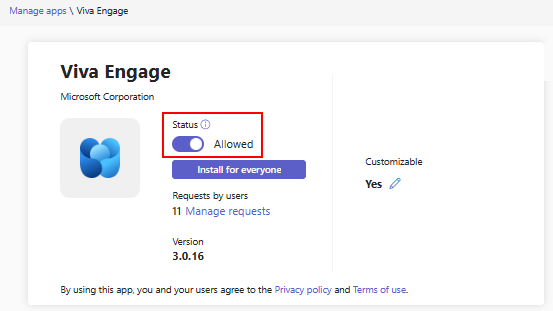
如果使用 “按应用管理访问权限”功能,“ 操作” 菜单中提供了阻止选项。
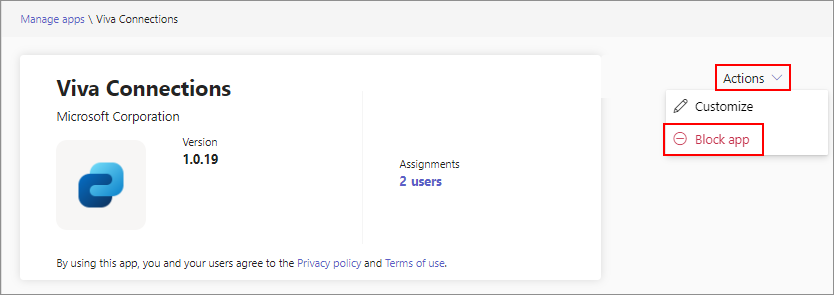
若要允许特定用户使用应用,请参阅 应用权限策略。
当开发人员将应用发布到 Teams 应用商店时,某些应用可能需要管理员来配置应用。 在管理员允许此类应用之前,它会在管理中心显示为 。Blocked by publisher 在允许用户使用之前,请按照发布者的指南配置应用。
若要阻止所有第三方应用,请在“管理应用”页面上打开组织范围的应用设置,并禁止使用第三方应用。 如果使用 “按应用管理访问权限”功能,还可以阻止 Microsoft 创建的应用。
注意
在 Teams 客户端中,用户可以请求你允许他们不可用的应用。 你会收到通知,并且可以允许应用。 有关详细信息,请参阅 查看和管理用户请求。
允许用户和组访问应用
作为管理员,可以使用以下方法之一来定义用户对应用的访问权限:
根据组织需求简化应用推出和采用
作为管理员,你不能只允许应用和授权用户使用应用,还可以使应用推出和应用采用更加顺利地为管理团队和组织的用户。 为了促进无摩擦的应用推出和采用,Teams 向应用开发人员提供了概念性指导和建议,以便 开发人员能够使管理员能够推动采用。 此外,Teams 管理中心提供各种功能,可帮助你评估应用、允许应用、自动安装应用、固定用户应用等。
建议使用以下几种可满足组织需求的方法,建议基于以下指导原则:
- 在所有选项中,尊重和支持有关应用权限、访问权限和可用性的 IT 和安全要求。
- 提高应用采用率,以便授权用户可以在需要应用时立即在 Teams 中使用应用,并有效地继续其工作。
- 不要打断未使用该应用的用户或给用户带来负担。
| 组织需求 | 管理员操作 | 影响 | 优点 | 支持 的应用类型 |
|---|---|---|---|---|
| 部门或组织必须查看和必须使用的优先级应用。 | 使用应用于用户的安装策略安装和固定应用。 | 应用图标显示在 应用栏中 的授权用户。 | 用户高可见性、更快的采用率和更长的保留期。 最终用户无需执行任何操作。 | 所有应用 |
| 适用于部门或组织的应用 | 通过设置策略安装应用,但不要固定应用。 | 应用显示在 应用栏的底部或溢出处。 | 减少了为用户添加应用的障碍,并且不会更改其应用栏。 | 所有应用 |
| 团队的优先级应用 | 在 自定义团队模板中包含应用。 | 应用显示在使用此模板创建的团队的标头中。 | 减少了为用户添加应用的障碍,并且不会更改其应用栏,但仅适用于团队。 | Microsoft 应用 |
| 已在 Teams 外部使用的应用,例如 Web 应用 | 使用自动安装批准的应用 功能自动安装应用。 | 如果用户在 Teams 外部使用应用,它将添加到其 Teams 客户端并显示在应用栏中。 从管理员的角度来看,权限或数据访问权限不会更改。 | 与用户在 Teams 或 Teams 外部使用应用的意图保持一致,无需执行额外的用户操作。 | 仅适用于 这些应用 |
管理组织范围的应用设置
使用组织范围的应用设置来控制拥有 F 许可证 的用户是否获得定制的一线应用体验、用户是否可以安装第三方应用以及用户是否可以在你的组织中上传自定义应用。
在 “管理应用 ”页上,选择“ 组织范围的应用设置”。 然后,你可以在面板中配置所需的设置。
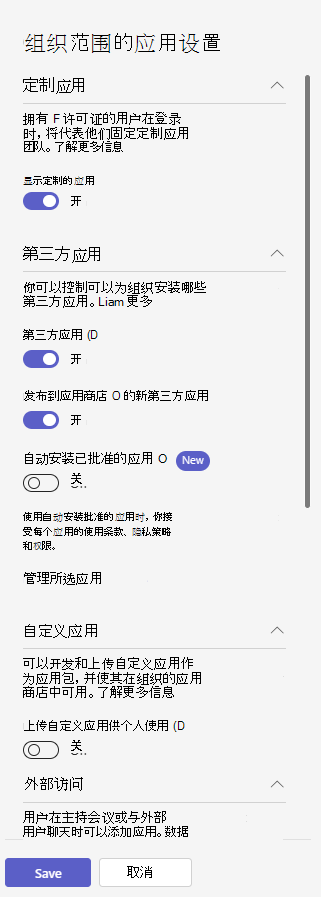
在“定制应用”下,关闭或打开“显示定制应用”。 启用此设置后,具有 F 许可证的用户可获得定制的一线应用体验。 此体验会为一线工作人员固定 Teams 中最相关的应用。 若要了解详细信息,请参阅 为一线员工定制 Teams 应用。
此功能适用于 F 许可证。 将来将支持其他许可证类型。
在 “第三方应用”下,关闭或打开这些设置以控制对组织中第三方应用的访问:
允许第三方应用:此设置控制用户是否可以使用第三方应用。 如果关闭此设置,则用户将无法安装或使用任何第三方应用,并且这些应用的应用状态在表中显示为 “已阻止的组织范围 ”。
注意
当“允许第三方应用 ”关闭时,仍会为所有用户启用 传出 Webhook ,但你可以通过应用权 限策略允许或阻止传出 Webhook 应用在用户级别控制它们。
默认情况下,允许发布到应用商店的任何新第三方应用:此设置控制发布到 Teams 应用商店的新第三方应用是否在 Teams 中自动可用。 仅在允许第三方应用时才能设置此选项。
在 “自定义应用”下,关闭或打开 “上传自定义应用供个人使用 ”选项。 此设置控制用户是否可以上传自定义应用。 若要详细了解自定义应用,请参阅 如何管理自定义应用。
选择“保存”。 这些设置在几个小时后生效。
管理员中心设置可能允许用户与其他组织中的用户协作。 若要了解应用如何在会议中与外部用户协作,请参阅 适用于外部与会者的 Teams 应用。
根据管理员批准自动安装已批准的应用
自动安装批准的应用功能会自动在允许用户的 Teams 客户端中添加已批准的应用。 该功能尊重所有管理员治理控制,并且仅安装用户在 Teams 外部使用的应用。 它减少了添加应用的手动干预,并通过阻止上下文切换来提高用户工作效率。 若要详细了解此功能,请参阅 在 Teams 中自动安装已批准的应用。
停止应用使用并删除应用
作为管理员,你可以从组织的应用商店 中删除自定义应用 ,但不能删除 Teams 应用商店中可用的第三方应用。 若要防止用户添加和使用应用,可以阻止所有人的应用,或使用权限策略阻止所选用户使用应用。 无法删除或卸载用户当前添加的应用。 阻止应用会阻止用户使用应用。
被阻止的应用可能仍有权访问应用添加到的团队的数据。 若要关闭应用数据访问,全局管理员、应用程序管理员或云应用程序管理员必须在Microsoft Entra 管理中心中关闭用户登录。
管理 Microsoft 365 政府版的组织范围的应用设置
在 Teams 的 Microsoft 365 政府版 - GCC、GCCH 和 DoD 部署中,默认情况下会阻止所有第三方应用。 在 GCC 中,可以在 Microsoft Teams 管理中心的应用权限策略页上看到以下有关管理第三方应用的注释。
使用组织范围的应用设置来控制用户是否可以安装第三方应用。 组织范围的应用设置可控制所有用户的行为,并且可覆盖分配给用户的任何其他应用权限策略。
在 “Teams 应用>管理应用 ”页上,选择“ 组织范围的应用设置”。 然后,你可以在面板中配置所需的设置。
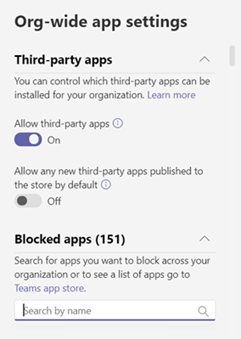
在“第三方应用”下,关闭或打开这些设置以控制对第三方应用的访问权限:
- 允许第三方应用:此选项控制用户是否可以使用第三方应用。 如果关闭此设置,则用户将无法添加或使用任何第三方应用。 在 Teams 的 Microsoft 365 政府版 - GCCH 和 DoD 部署中,此设置默认处于关闭状态。
- 默认情况下,允许发布到应用商店的所有新的第三方应用:此选项控制发布到 Teams 应用商店的新第三方应用是否在 Teams 中自动可用。 仅在允许第三方应用时才能设置此选项。
在“阻止的应用”下,添加要在整个组织内阻止的应用。 对于想要在组织中允许的任何第三方应用,请从此阻止的应用列表中移除该应用。 阻止的应用对任何用户都不可用,无论应用策略如何。
单击“保存”以使组织范围的应用设置生效。
若要允许第三方应用,请编辑和使用全局 (组织范围的默认) 策略,或创建并分配管理员创建的策略。
在世纪互联和空隙云环境中管理应用
在由世纪互联运营的 Microsoft 365和空隙云环境中,可以在 Teams > 应用管理应用页面上获取应用的概述。
若要查看应用的更多详细信息,请单击应用的名称以访问应用详细信息页。 你可以为用户允许或阻止该应用。
应用支持信息
你可能对管理员设置或配置、用户流和应用功能、应用故障排除等进行查询。 你会收到来自以下两个不同源的应用的支持信息:
我们不为 Teams 应用提供直接客户支持,但我们为应用提供以下安全措施、运行状况检查和认证方法:
- 我们会主动检查 Teams 应用的问题,并通知开发人员更新其应用。 涵盖的方案与应用运行状况、用户向 Microsoft 报告的功能问题、安全问题等相关。 有关详细信息,请参阅 针对已发布应用的 Microsoft 强制操作。
- 对于 Publisher Attested 和 Microsoft 365 认证应用,Microsoft 提供 应用的安全性和合规性信息。
- 测试所有应用作为其 应用验证计划的 一部分,以确保所有应用都按播发的一样工作。 如果应用无法按应用一览中的建议工作,我们将联系应用开发人员,请求对应用进行更新。 如果应用开发人员在几次提醒后未进行请求的更新,我们会主动从 Teams 中删除应用。
- 使用 Microsoft 365 应用合规性计划的应用 认证可确保应用符合行业标准框架。
应用开发人员提供客户支持、应用更新、安全性和合规性信息、bug 修复等。 应用安全性和符合性信息在管理中心的应用详细信息页中提供,如上所述。 应用开发人员根据其业务需求、问题严重性和服务协议发布应用更新、bug 修复和漏洞修复。 有关直接支持请求和有关应用更新的查询,请通过以下两个位置提供的网站地址联系应用开发人员:
隐私和数据访问注意事项:在任何应用的使用条款和隐私策略中,应用开发人员会披露其应用使用的数据及其处理方式。 此信息在应用开发人员的网站上提供,你可以访问 Teams 管理中心的应用详细信息页中的 URL。 许多应用开发人员选择接受 Microsoft 365 应用合规性计划。 该计划根据派生自领先的行业标准框架的控制来检查和审核应用。 有关每个此类应用的详细信息,请参阅 Teams 应用安全性和合规性。
相关文章
反馈
即将发布:在整个 2024 年,我们将逐步淘汰作为内容反馈机制的“GitHub 问题”,并将其取代为新的反馈系统。 有关详细信息,请参阅:https://aka.ms/ContentUserFeedback。
提交和查看相关反馈